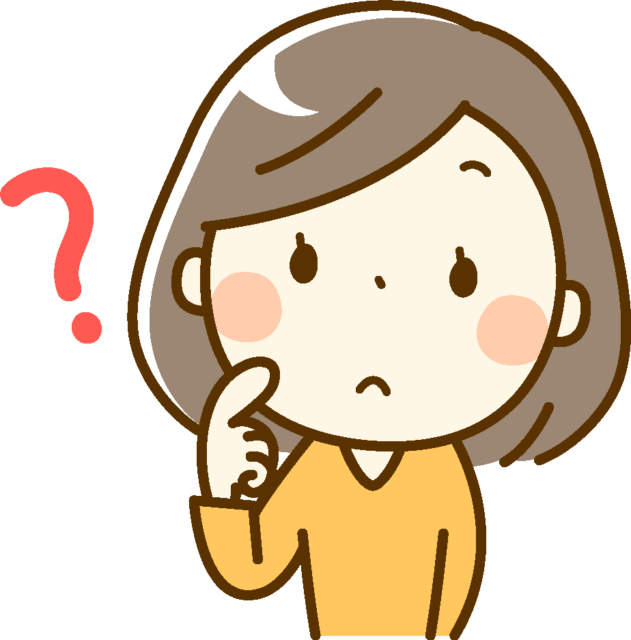2019年にドコモオンラインショップで今自分が使っているiPhone XS Maxに機種変更したのですが、それまで使っていたiPhone 7 Plusは予備機として売らずにずっと手元にとっておきました。
だけどiPhone 7 Plusはもうここ1年以上使う機会もなかったし、今後も多分使わないだろうなと思ったので、メルカリで売ることにしました。
ちなみにキャリア(ドコモ・au・ソフトバンク)で購入したスマホは基本的にSIMロックがかかっています。
SIMロックとは、スマホを購入した携帯電話会社の回線でしかスマホが利用できない設定のことです。
だから、SIMロックがかかっているスマホの場合、たとえば自分のようにドコモで購入したスマホはドコモ(もしくはドコモ系の格安SIM会社の)SIMカードを挿せば使えるけど、他社回線(auやソフトバンクやその系列の格安SIM会社)のSIMカードを挿しても使えないわけです。
ただし、SIMロックがかかったスマホでも、SIMロックを解除することで、スマホを購入した携帯会社以外の他社回線でも使用できるようになります。
つまりSIMロックを解除することで、携帯会社の選択肢の縛りがなくなって、利用用途に応じて自由に携帯会社を選んで使えるようになるので、自分自身が他社回線に乗り換えたいけどスマホはそのまま使いまわしたいときや、今回のように第三者にスマホを譲る場合は、SIMロックは解除するのが良いと思います。
というわけで、先日、自分はドコモで購入したiPhone 7 PlusのSIMロック解除を行いましたので、備忘録がてらSIMロック解除の手順をご紹介したいと思います。
ちなみに、SIMロック解除はドコモショップやドコモの電話窓口(151)でドコモ側にやってもらうことも可能ですが、手数料として3,300円(税込)かかります。
ドコモのSIMロック解除は自分自身でWEB上(My docomoのサイト)で手続きを行えば無料ですし、SIMロック解除の手続き自体は数分で簡単に終わるものなので、個人的には自分でやることをオススメします(^^)
ドコモのスマホのSIMロックを解除する方法・手順
以下、当方のiPhoneの画面スクショで手順を解説したいと思います。
まずはMy docomoのサイトをブラウザアプリ(Safari、Chrome等)で開きます。
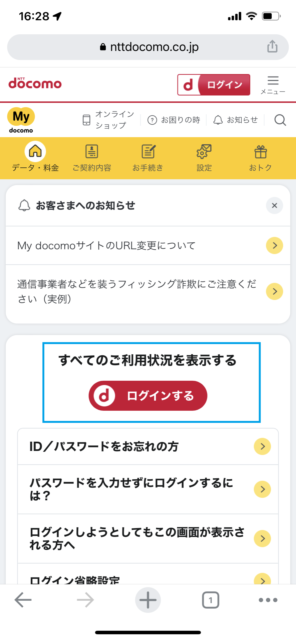
「ログインする」をタップします。
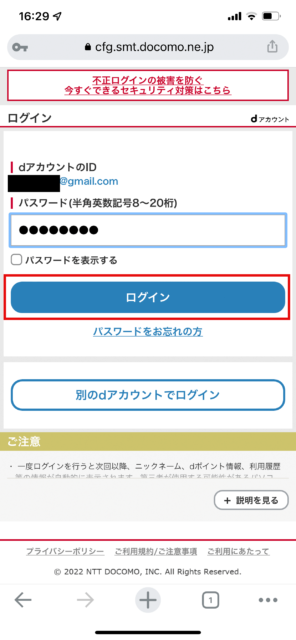
そして、自分のdアカウントのIDとパスワードでログインします。
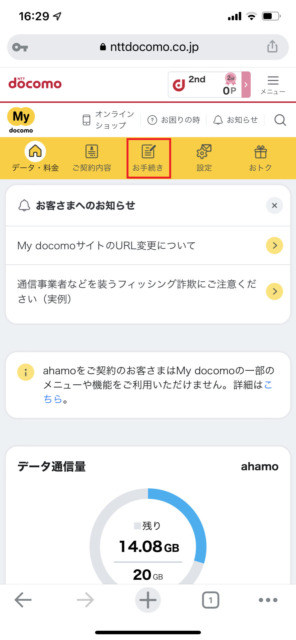
My docomoにログインしたら「お手続き」をタップします。
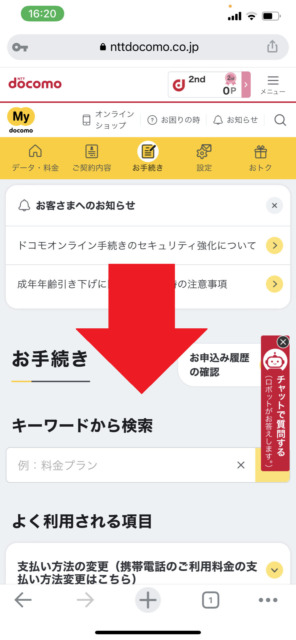
下に移動します。
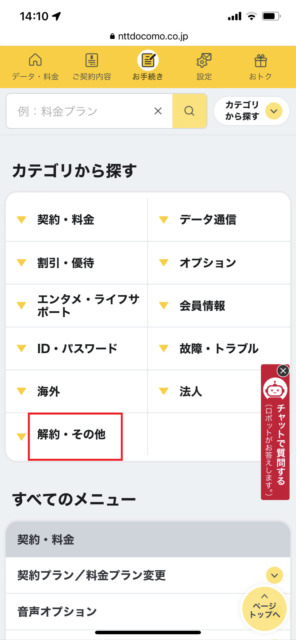
「カテゴリーから探す」の「解約・その他」をタップします。
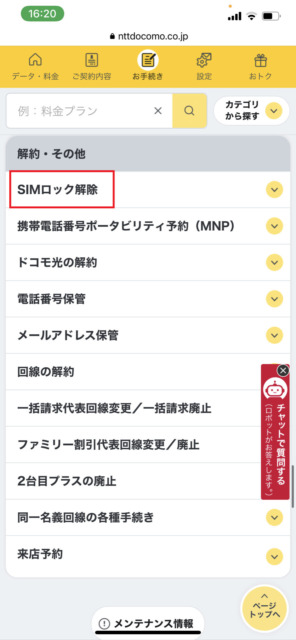
「解約・その他」の「SIMロック解除」をタップします。
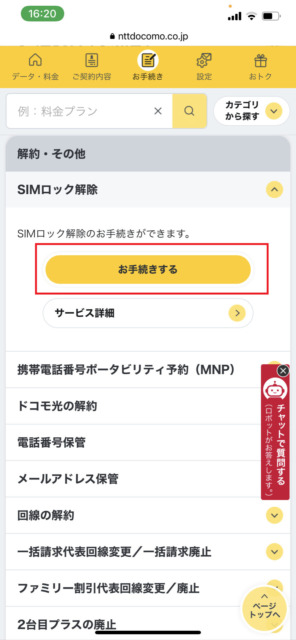
「お手続きする」をタップします。
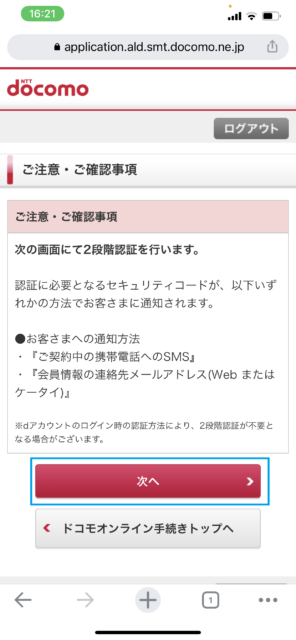
2段階認証の画面になります。どうやらSMS(ショートメール)での認証作業が必要のようです。
「次へ」をタップします。
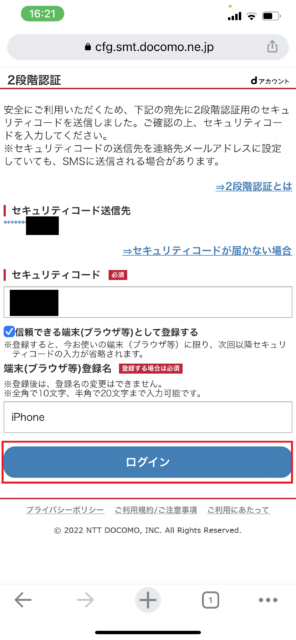
dアカウントに紐付いている電話番号宛てにSMSが届くので、それに記載されているセキュリティコードを入力して、「ログイン」をタップします。
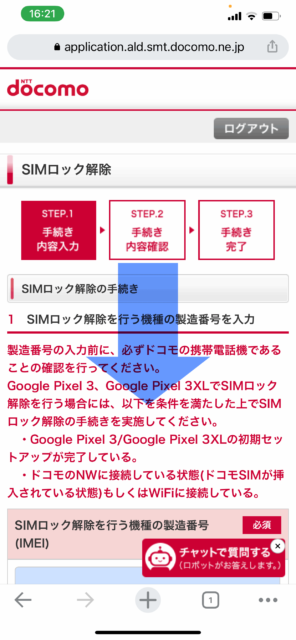
SIMロック解除の画面(STEP1)になります。下に移動すると、

SIMロック解除を行う機種の製造番号(IMEI)を入力する欄があるので、こちらにSIMロックを解除したいスマホのIMEI番号を確認して入力します。
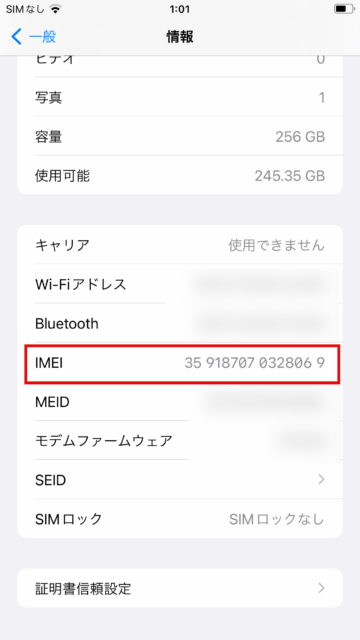
ちなみに、iPhoneの場合は、ホーム画面の「設定」→「一般」→「情報」→IMEI の画面にて確認可能です。
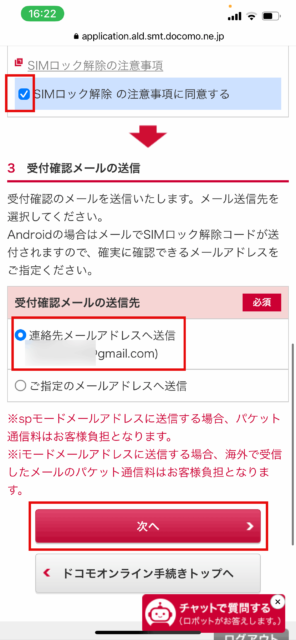
「 SIMロック解除の注意事項」をタップして文面を一読して、「SIMロック解除の注意事項に同意する」にチェックを入れます。
「受付確認メールの送信先」のメールアドレスを確認・選択して、「次へ」をタップします。
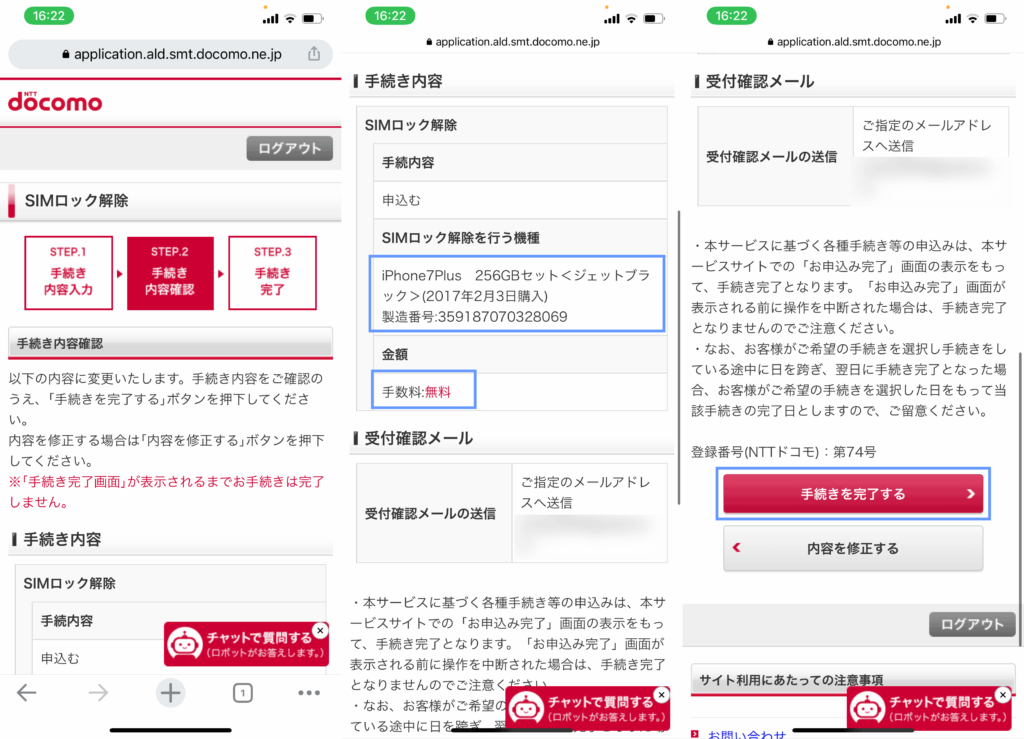
STEP2(手続き内容確認)画面になるので、下まで移動して内容(SIMロック解除を行う機種の項目)を確認のうえ、間違いなければ画面下の「手続きを完了する」をタップします。
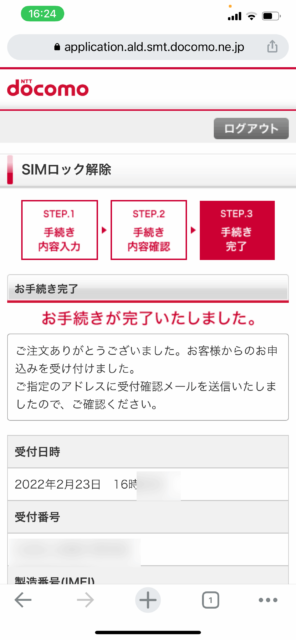
STEP3(手続き完了)画面が表示されれば、SIMロック解除の手続き完了です。
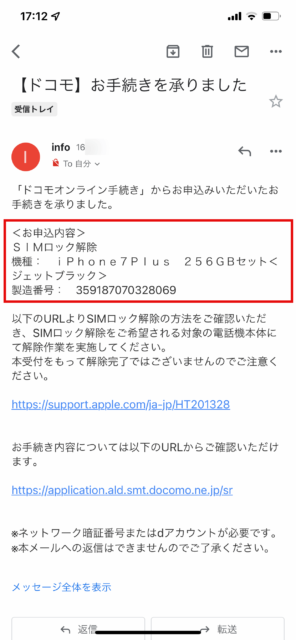
STEP1で指定したメールアドレス宛てに「【ドコモ】お手続きを承りました」というタイトルのメールが届いていればオッケーです。これで、ドコモのスマホのSIMロックの解除手続きが完了しました。
ちなみに上記文面に記載されている2つのURLは下記の通りです。
ドコモの電話窓口の方のお話では、SIMロックの解除が行われる正確なタイミングですが、上記手順でSIMロックを解除したスマホの電源をオフにして、契約中の電話会社のSIMカードをSIMカードトレイに差し込み、スマホの電源を起動すると、そのタイミングでスマホのSIMロックが解除されるとのことでした。
以上、ドコモのスマホのSIMロックを自分で解除する方法(My docomo編)でした~。
参考になれば幸いです。